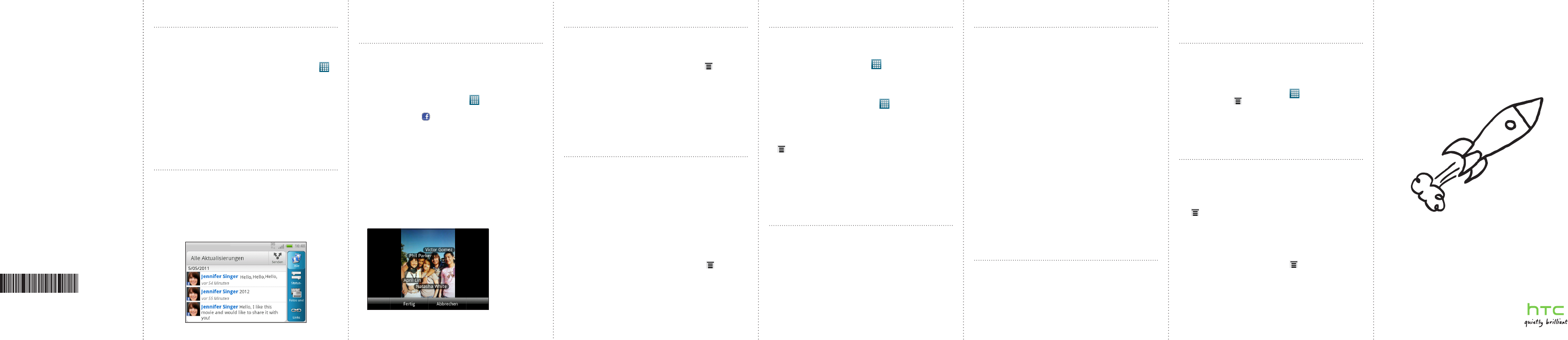Das HT ChaCha
K
Das vollständige Handbuch so
Ressourc
Sie bitte auch die im Karton enthalt
Sicherheit und behördliche Bestimmungen.
91H0xxxx-
htc.
E-Mail
W
bei Ihrem Google-K
Nachrichten über Google Mail senden und empfangen.
T > Google Mail .
V
W
einzurichten und zu v
1. T > E-Mail .
2. W
Maildienstanbieter den E-Mail K
einrichten möchten.
W
, tippen Sie auf Mehr > Neues Kont und wählen Sie
anschließend die gewünscht
3. Geben Sie die E-Mail- und das Kenn für das
E-Mail-Kont
4.
Einrichtung des E-Mail-Kont
K
In der Kontak
Kont
Kont
T
können Sie ebenf
Erinnerungen an Geburtstage sehen, wenn sie Ihr
Fac
W
gespeichert haben, können Sie sie v
Rutsch auf das T
neue Kontak
Holen Sie sich HT
Sie können mit der HT
Kalendertermine und ander
einem Computer und dem T
Kopier
gelieferten micr
Sie das Progr
1. Schließen Sie das T
Kabel an den Computer an.
2. W
tippen Sie auf die Option Festplatt und tippen Sie
anschließend auf Fertig .
3.
Greifen Sie auf dem C
T
4.
5. Entfernen Sie das T
es vom Betriebs
6.
und befolgen Sie die Anw
um HT
Besuchen Sie unsere Support-
de/
zu finden, die Sie herunterladen und auf dem Comput
installieren k
Dokument
Sie können einen PDF V
herunterladen, um PDF Dokument
Anhänge zu öffnen.
Laden Sie Quickoffic
Dokumente (.doc
(.ppt) und T
T
Fr
Im Android Mark
Apps, welche Sie auf das T
Empfehlen Sie Ihre Lieblings-
Freunden mit Andr
ebenfalls herunterladen k
1. T .
2. T und anschließend auf T. Sie
sehen eine Liste mit Spielen und Apps, w
Android Mark
3. T
zum T
T
Hier sind einige Dinge, die Sie tun können, um das
Optimum mit einer Akkuladung zu erzielen.
Automatische Ak
Schalten Sie automatische Ak
Apps wie z.B. W
auf Einst und deaktivieren Sie anschließend die
Option Automatisch ak.
Energieeinsparung einschalt
Stellen Sie das T
Energiesparmodus w
einen bestimmten W
1. T und anschließend
auf Einstellungen .
2. TPower und w
die Optionen Stromeffizienz ak und
Energieeinsparung aktivier.
3. TEnergieeinsparung aktivier
bei und Energiespar, um die
Energiespar
Aufnehmen, T
T
Fotos, die Sie mit der K
Sie spielend leicht auf Fac
sozialen Netzw
hochladen, können Sie ihm einen T
T
1. T > Kamera .
2. Richten Sie die Kamer
anschließend auf , um das Foto aufzunehmen.
3. W
soll. Sie können auch ein neues Album erst
Datenschutzeins
einstellen.
4. T.
5. Geben Sie eine Bildunterschrift ein und tippen Sie auf
Foto T.
6.
W
Freundes aus.
7 Nachdem Sie dem Foto T
Sie auf Fertig und anschließend auf Speichern .
8. Fertig , um das F
hochzuladen.
Bilder aut
Möchten Sie sämtliche Bilder v
einmal zu Fac
automatisch.
Drücken Sie bei und tippen
Sie anschließend auf Auto Upload . W
Foto aut und wann Sie
die Fotos hochladen möcht
W
auch die Datenschutzeins
V
herst
Gehen Sie mit der Daten- oder WLAN-
V
Das ist ganz einfach. W
Mal einschalten (und die SIM-Kart
es automatisch eine V
Netzbetreibers herst
Netzbetreibern ange
Netzbetreiber für Ihr
sicher sein, wenden
V
1. Drücken Sie bei Anz .
2. TEinstellungen > Drahtlos und Netzw.
3. WWLAN aus, um WLAN
einzuschalten.
4. WLAN-Einstellungen und wählen Sie
anschließend ein WLAN-Netzwerk, um eine V
herzustellen.
F
Behalten Sie Regist
die Fac
Fac
1. T >
Fac.
Ihre F
Onlinestatus und der letzten mit Ihnen ausgetauscht
Nachricht angezeigt.
2.
T
Chatraum auf
Bleiben Sie mit Fr
auf dem Laufenden
Friend Stream v
Netzwerk
Ihrer Fr
und T
können Sie einf
Fotos und Benachrichtigungen v
kommentier